怎样使用u启动扇区工具bootice工具进行格式化
1、制作好的u启动u盘启动盘插在电脑usb接口上,接着重启电脑,在出现电脑品牌型号画面时,用一键u盘启动快捷键的方法进入到u启动主菜单界面(可以参考官网u盘启动快捷键bios设置教程),然后选择【02】运行u启动win8pe防蓝屏版选项,按回车键执行,如下图所示:

2、进入到win8pe桌面后,点击左下角windows图标——引导工具——山区小工具BOOTICE,如下图所示:

3、在弹出的工具主窗口中展开目标磁盘下拉菜单,选择需要操作的硬盘,在这里我们能够看到刷新R、主引导记录、分区引导记录P、分区管理G以及扇区查看S,我们选择分区管理来为大家演示,点击“分区管理”按钮,如下图所示:
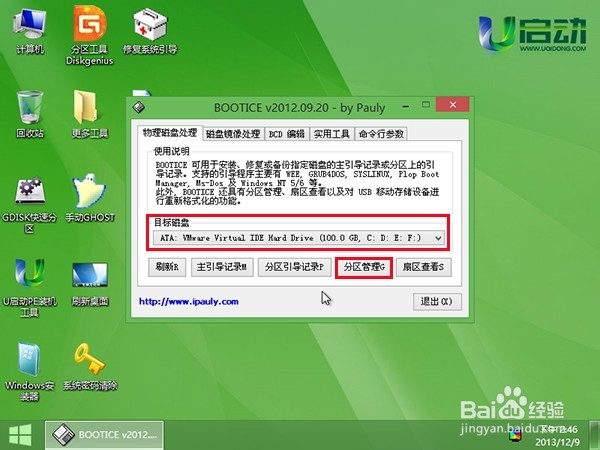
4、进入到分区管理窗口后,单击选择一个磁盘来进行操作,在窗口下方操作,我们可以看到很多应用操作,这里我们选择格式化此分区来为大家演示它的使用方法,点击“格式化此分区”按钮,如下图所示:
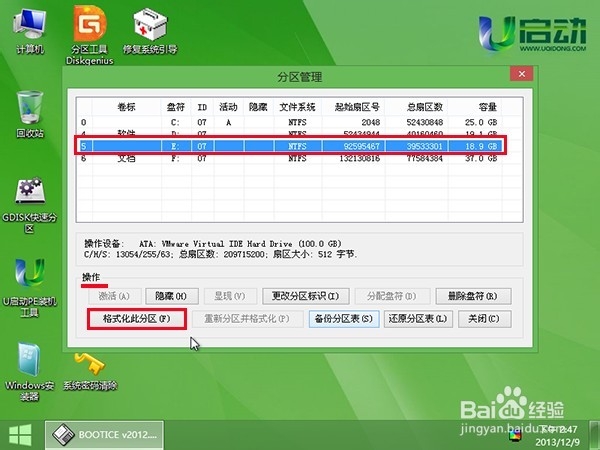
5、在弹出的格式化窗口中,我们可以设置容量、文件系统类型、分配单元大小来设置格式化属性值,点击“开始”按钮执行格式化操作,如下图所示:
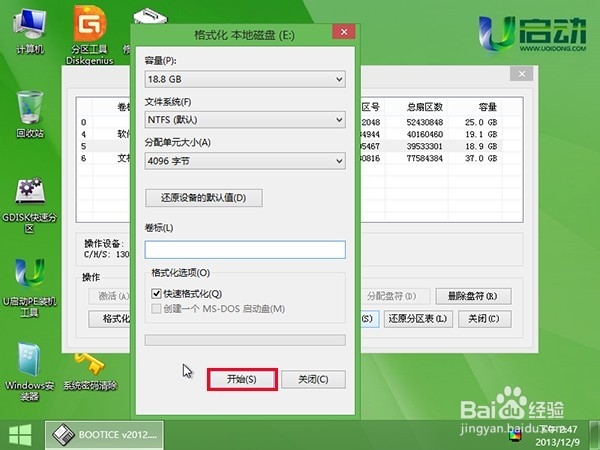
6、随即会弹出一个警告提示窗口,点击“确定”按钮确认执行(执行此操作时,请优先备份磁盘中的数据,以免丢失),如下图所示:
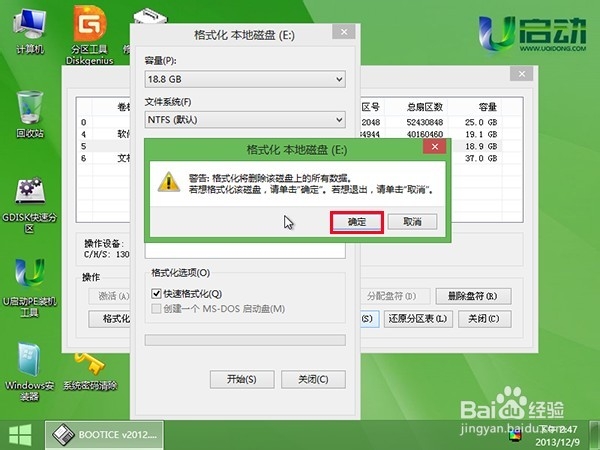
7、执行以上操作后,等待格式化完成并弹出提示窗口,点击“确定”按钮,如下图所示:

声明:本网站引用、摘录或转载内容仅供网站访问者交流或参考,不代表本站立场,如存在版权或非法内容,请联系站长删除,联系邮箱:site.kefu@qq.com。
阅读量:158
阅读量:172
阅读量:53
阅读量:66
阅读量:67